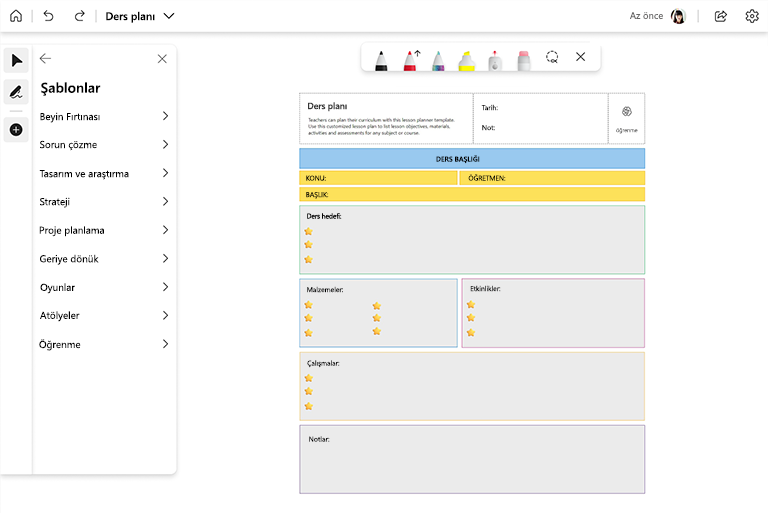Whiteboard, yaratıcılığa ilham veren, düşündüren ve tartışmayı tetikleyen zengin ve ilgi çekici dersler oluşturmak için harika bir yol sunar.
Fikirleri organize etmek, kavramları sunmak, tartışmayı körüklemek ve etkileşimi ve bilgi paylaşımını teşvik etmek için beyaz tahta’nızın sonsuz tuvalinden yararlanın.
Temel özellikler:
-
Ders Planı şablonunu kullanarak hızlı bir başlangıç yapın
-
Dersi görsel olarak daha ilgi çekici hale getirmek için tahtanızı diyagramlar, şekiller ve resimlerle önceden hazırlayın
-
Fikirleri yaratıcı bir şekilde ifade etmek için mürekkebi kullanın
-
Tahtanın bir tarafından diğerine sorunsuz bir şekilde kaydırarak doğrusal olmayan bir tartışma akışını izleyin
-
Tahtaya renkli yapışkan notlar ekleyin
Tahtayı hazırlayın
-
Whiteboard'u açın ve yeni bir tahta oluşturun.
-
Oluştur panelinde, Şablonlar > Öğrenme > Ders Planı öğesini seçin ve ardından panoya ekleyin.
-
Şablonu ders için hedeflerinize uyacak şekilde özelleştirin.
-
Ders için ihtiyaç duyacağınız resimler, diyagramlar, metin vb. gibi ek içerikleri tahtaya ekleyin.
-
Unutmayın - Whiteboard tuvali sonsuzdur! Başarılı bir ders için ihtiyacınız olan her şeyi ekleyin.
Ders esnasında
-
Ders başladıktan sonra ekranınızı beyaz tahta açıkken paylaşın.
-
Dersin amacını tanıtın.
-
Katılımla ilgili kurallar belirleyin. Örneğin, Microsoft Teams kullanıyorsanız, öğrencilerin konuşmadan önce "El Kaldır" özelliğini kullanmalarını sağlayabilirsiniz.
-
Sınıfı normalde yaptığınız gibi yönetin.
-
Dersin zamanında biteceğinden emin olmak için saate dikkat edin.
-
Öğrencilerin Whiteboard’a katılmasını ve işbirliği yapmasını istiyorsanız, onlara Whiteboard uygulamasından bir paylaşım bağlantısı gönderin veya Teams'deki Paylaş tepsisinden tahtanızı paylaşın.
Oturumdan sonra
-
Panonuzun içeriğini paylaşmak istiyorsanız, onu Ayarlar menüsünden PNG resmi olarak dışa aktarın.
-
PNG resim dosyasını not almaları için sınıfa gönderin.
-
Konular birbirinin üzerine kuruluysa, bir sonraki sınıf için ek içerik ekleyerek aynı tahtayı sonraki sınıflar için yeniden kullanın.
-
Bir konu tamamlandığında, ek konuları keşfetmek için yeni bir beyaz tahta oluşturun.
Ayrıca bkz.
Daha fazla bilgi edinmek için Diğer Whiteboard kılavuzlarımıza göz atabilirsiniz!